Norėdami apeiti „Windows 11“ reikalavimus, naudokite laikmenų kūrimo įrankį
- Nuo naujausio „Windows 11“ atnaujinimo keli vartotojai skundėsi suderinamumo problemomis dėl sistemos reikalavimų.
- Norėdami apeiti visus „Windows 11“ sistemos reikalavimus, galite naudoti trečiųjų šalių įrankius, pvz., „Rufus“.
- Registro keitimas taip pat gali padėti apeiti „Windows 11“ reikalavimus.
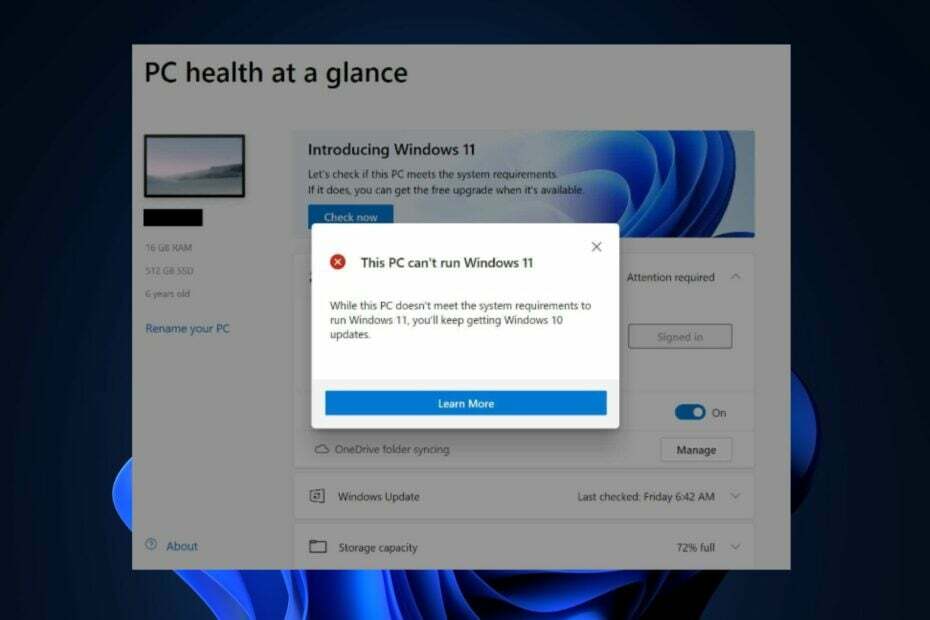
XĮDIEGTI PASPUSTELĖT ATSISIUNČIŲ FAILĄ
- Atsisiųskite DriverFix (patvirtintas atsisiuntimo failas).
- Spustelėkite Pradėti nuskaitymą rasti visas problemines tvarkykles.
- Spustelėkite Atnaujinti tvarkykles gauti naujų versijų ir išvengti sistemos veikimo sutrikimų.
- DriverFix atsisiuntė 0 skaitytojų šį mėnesį.
Nuo tada, kai „Windows“ paskelbė apie naujausią „Windows 11“ naujinimą, keli naudotojai, atnaujinę savo operacinę sistemą, skundėsi suderinamumo problemomis. Taip yra dėl griežto
„Windows 11“ sistemos reikalavimai.Jei jūsų įrenginys neatitinka minimalių „Windows 11“ sistemos reikalavimų, šiame vadove galite rasti naudingų veiksmų, kurių galite imtis norėdami apeiti „Windows 11“ reikalavimus.
- Kokie yra minimalūs „Windows 11“ sistemos reikalavimai?
- Kaip galiu apeiti „Windows 11“ sistemos reikalavimus?
- 1. Apeikite „Windows 11“ reikalavimus naudodami registro rengyklę
- 2. Apeikite „Windows 11“ reikalavimus naudodami medijos kūrimo įrankį
- 3. Apeiti visus „Windows 11“ sistemos reikalavimus
Kokie yra minimalūs „Windows 11“ sistemos reikalavimai?
Kad galėtumėte įdiegti „Windows 11“ naujinimą, jūsų kompiuteris turi atitikti šiuos operacinės sistemos reikalavimus:
- Jūsų procesorius turi veikti 1 gigaherco ar spartesniu dažniu ir turi būti „Intel“, AMD arba „Qualcomm“ dviejų branduolių 64 bitų procesorius.
- Palaikomas ir įgalintas UEFI saugus įkrovimas.
- Mažiausiai 4 GB RAM ir mažiausiai 64 GB atminties.
- A Patikimos platformos modulis (TPM), 2.0 versija.
- Vaizdo plokštė turi būti palaikoma „DirectX 12“ ar naujesnės versijos ir turi naudoti WDDM 2.0 tvarkykles
- Didelės raiškos (720p) ekranas, 9 colių ar didesnis monitorius, 8 bitai kiekviename spalvų kanale
Sistemos reikalavimai naujausiai „Windows 11“ versijai yra per griežti daugeliui senesnio kompiuterio vartotojų, todėl reikia apeiti „Windows 11“ reikalavimus.
Taip pat galite peržiūrėti mūsų išsamų vadovą, kuriame pateikiamas visas 2023 m. kontrolinis sąrašas „Windows 11“ sistemos reikalavimai norėdami pamatyti kitas „Windows 11“ specifikacijas, funkcijas ir kompiuterio reikalavimus.
Kaip galiu apeiti „Windows 11“ sistemos reikalavimus?
1. Apeikite „Windows 11“ reikalavimus naudodami registro rengyklę
- Paspauskite Windows + R klavišus, kad atidarytumėte Bėk dialogo langas. Tipas regedit teksto laukelyje ir paspauskite Įeikite.
- Eikite į toliau pateiktą kelią:
HKEY_LOCAL_MACHINE\SYSTEM\Setup
- Dešiniuoju pelės mygtuku spustelėkite bet kurią vietą ir pasirinkite Nauja sukurti a DWORD (32 bitų) reikšmė.
- Dabar nustatykite jo pavadinimą kaip AllowUpgradesWithUnsupportedTPMOrCPU jei jo dar nėra.
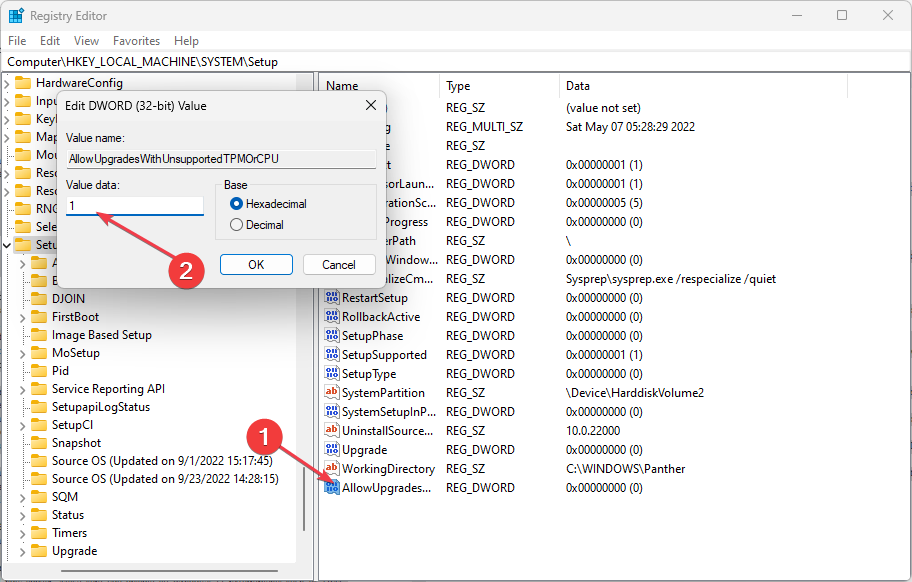
- Pakeiskite jį Vertės duomenys laukas į 1 ir spustelėkite Gerai norėdami išsaugoti pakeitimus.
- Uždarykite regedit ir paleiskite kompiuterį iš naujo.
Prieš atlikti registro pakeitimus, įsitikinkite, kad svarbūs failai ir programos buvo saugiai nukopijuoti jei procesas nėra sėkmingas arba nepakankamai patenkinamas.
- Sukurti paleidžiamas Windows 10 USB diskas naudojant Žiniasklaidos kūrimo įrankis.

- Dabar eikite į katalogą Windows 10 USB diskas ir ištrinti install.esd arba install.wim failus. (Tikėtina, kad kataloge rasite tik vieną iš šių failų).
- Ištrynę failą, prijunkite Windows 11 ISO.
- Dabar vėl eikite į tą patį katalogą ir nukopijuokite install.wim failą į mainų sritį.
- Tada įklijuokite install.wim failą, iš kurio anksčiau nukopijavote Windows 11 ISO prie Windows 10 USB atmintinė.
- Galiausiai paleiskite sistemą iš modifikuotos „Windows 10“ USB atmintinės ir įdiekite „Windows 11“.
The Žiniasklaidos kūrimo įrankis taip pat leidžia apeiti „Windows 11“ TPM 2.0 ir saugaus įkrovimo reikalavimus. Tačiau tai veikia tik NTFS formato operacinės sistemos skaidiniams.
- CAA30194 „Microsoft Team“ klaidos kodas: kaip jį ištaisyti
- „Windows Migration Assistant“ neveikia? Ištaisykite 7 veiksmais
- Kas yra at.exe ir kaip jį tinkamai naudoti
3. Apeiti visus „Windows 11“ sistemos reikalavimus
- Aplankykite pareigūną Microsoft svetainė Atsisiųsti Windows 11 ISO.

- Atsisiųskite naujausia Rufus versija ir paleiskite jį.
- Pasirinkite savo USB atmintinę ir spustelėkite Pasirinkite mygtuką.
- Dialogo lange Rufus išplėskite išskleidžiamąjį meniu, esantį skiltyje Vaizdas ir pasirinkite Išplėstinis „Windows 11“ diegimas (be TPM / nėra saugaus įkrovimo / 8 GB RAM) variantas.

- Pasirinkę šią parinktį, praleisite „Windows 11“ saugaus įkrovos ir TPM 2.0 reikalavimus bei minimalų 8 GB RAM poreikį.
- Galiausiai, norėdami sukurti „Windows 11“ diegimo laikmeną, spustelėkite Pradėti.
- Spustelėkite Gerai ir palaukite, kol procesas bus baigtas.
Naudodami „Rufus“ programą galėsite apeiti kai kuriuos „Windows 11“ reikalavimus, išskyrus procesoriaus reikalavimą. Tačiau galite išbandyti kitus metodus.
„Windows 11“ turi specifinius reikalavimus, susijusius su procesoriumi, RAM, saugykla, vaizdo plokšte ir kitais aparatinės įrangos komponentais.
Jei jūsų sistema neatitinka minimalių „Windows 11“ reikalavimų, galite ją apeiti naudodami naujausią „Rufus“, registro rengyklės arba medijos kūrimo įrankio versiją.
Ir štai kaip apeiti „Windows 11“ reikalavimus. Norėdami gauti konkrečių nurodymų, kaip apeiti TPM 2.0, peržiūrėkite mūsų išsamų vadovą, kaip tai padaryti įdiegti „Windows 11“ be TPM.
Jei turite klausimų arba žinote kokį nors kitą jums pasiteisinusį metodą, nedvejodami naudokite toliau pateiktą komentarų skyrių.
Vis dar kyla problemų? Pataisykite juos naudodami šį įrankį:
REMIAMAS
Kai kurias su tvarkykle susijusias problemas galima greičiau išspręsti naudojant tam skirtą įrankį. Jei vis tiek kyla problemų dėl tvarkyklių, tiesiog atsisiųskite DriverFix ir paleiskite jį keliais paspaudimais. Po to leiskite jam perimti ir greitai ištaisykite visas jūsų klaidas!


